当我们在使用PS对文字进行排版设计的时候,可以利用滤镜中的模糊效果进行处理,来让文章中的重点文字更加突出,并且能够营造空间感,下面教你详细制作方法。
PS字体发散效果处理
-
01
进入PS界面,按Ctrl+N新建一张画布。
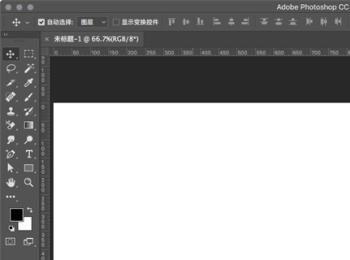
-
02
在左侧工具栏中,选择“文字工具”
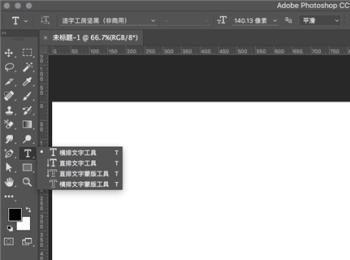
-
03
按住鼠标左键在画布中拖一个文本框出来。
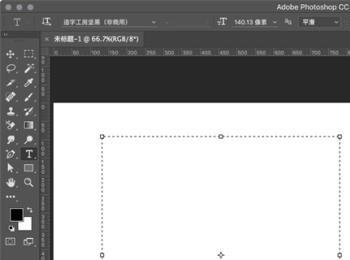
-
04
输入文字信息后,在工具栏中选择“选框工具”,形状随意。

-
05
按住鼠标左键,在文字中央或其他部位框一个选区。
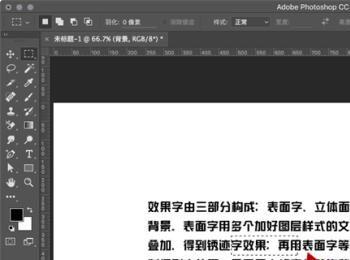
-
06
按Ctrl+shift+N新建一个选区,将新图层选区填充为白色。
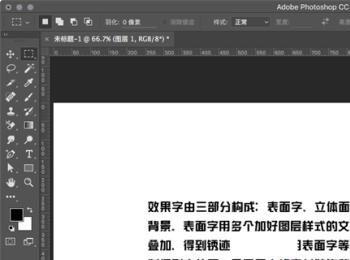
-
07
在工具栏中选择文字工具,将文字移动到刚才建议的白色选区上。
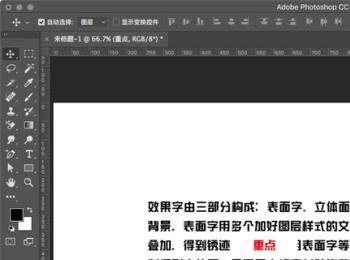
-
08
将重点文字和白色选区Ctrl+E合并,再将背景文字和背景图层进行合并,Ctrl+左键点击白色选区图层。
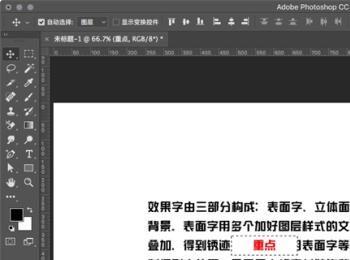
-
09
按Ctrl+shift+I进行反选,即可看到蚂蚁线覆盖了整个画布。
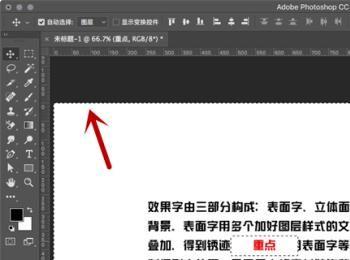
-
10
选择“滤镜-模糊-径向模糊”,对数量进行调整,点击“确定”

-
11
确定后将两个图层Ctrl+E进行合并,即可查看最终效果。

